win11怎么增加输入法语言 win11系统添加输入法的方法
更新时间:2024-02-22 10:36:00作者:xinxin
虽然在win11中文版系统中自带有微软中英文输入法工具,不过有小伙伴在日常办公时也需要用到其它输入语言来进行编辑,因此在不想要给win11电脑安装第三方输入法工具的情况下,可以选择添加输入法语言来满足需求,可是win11怎么增加输入法语言呢?今天小编就来教大家win11系统添加输入法的方法。
具体方法如下:
1、双击打开桌面上的“此电脑”。如图所示:

2、然后找到其中的齿轮状按钮“option settings”,单击进入。如图所示:
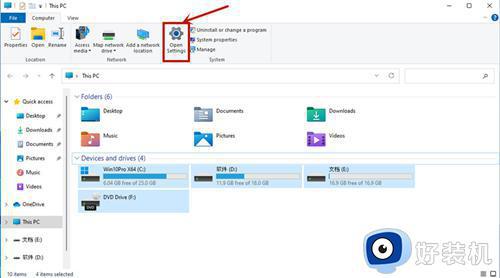
3、然后找到其中的“time&language”选项。如图所示:
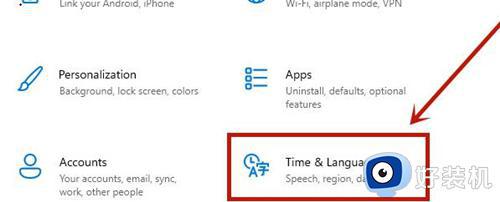
4、进入后点击左侧栏的language,点击preferred language下方的“add a language”。如图所示:
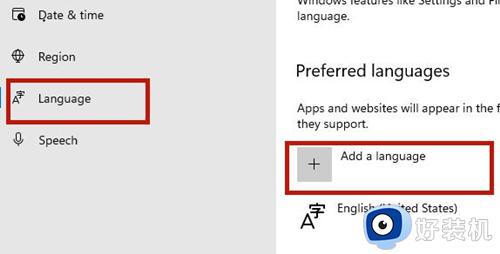
5、在语言列表中选择我们想要添加的输入法,这里以中文为例。如图所示:
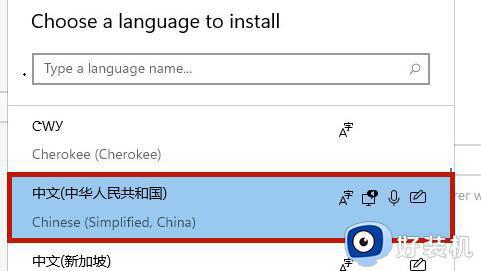
6、然后在这里勾选除了红框中选项的所有选项,再点击“install”。如图所示:

7、等待输入法安装完成就可以了,还可以通过点击它移动首选项。如图所示:
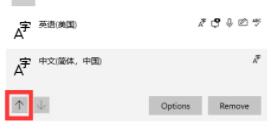
上述就是小编告诉大家的有关win11系统添加输入法的方法了,还有不懂得用户就可以根据小编的方法来操作吧,希望本文能够对大家有所帮助。
win11怎么增加输入法语言 win11系统添加输入法的方法相关教程
- win11怎样添加输入法语言 win11添加输入法的操作步骤
- win11怎么添加韩语输入法 win11系统如何添加韩文输入法
- win11怎么添加英语输入法 win11添加英文输入法设置方法
- win11怎么锁定输入法语言顺序 win11更改默认输入法顺序设置方法
- win11系统怎么添加输入法 win11添加输入法的步骤
- win11新版输入法怎么添加中文 win11输入法怎么添加中文输入法
- win11怎么添加搜狗输入法 win11添加搜狗输入法键盘方法
- win11语音输入怎么使用 详解win11语音输入功能使用方法
- win11隐藏输入法语言栏怎么设置 win11输入法语言栏如何隐藏
- win11怎么添加中文语言包 win11中文语言包安装方法
- win11家庭版右键怎么直接打开所有选项的方法 win11家庭版右键如何显示所有选项
- win11家庭版右键没有bitlocker怎么办 win11家庭版找不到bitlocker如何处理
- win11家庭版任务栏怎么透明 win11家庭版任务栏设置成透明的步骤
- win11家庭版无法访问u盘怎么回事 win11家庭版u盘拒绝访问怎么解决
- win11自动输入密码登录设置方法 win11怎样设置开机自动输入密登陆
- win11界面乱跳怎么办 win11界面跳屏如何处理
win11教程推荐
- 1 win11安装ie浏览器的方法 win11如何安装IE浏览器
- 2 win11截图怎么操作 win11截图的几种方法
- 3 win11桌面字体颜色怎么改 win11如何更换字体颜色
- 4 电脑怎么取消更新win11系统 电脑如何取消更新系统win11
- 5 win10鼠标光标不见了怎么找回 win10鼠标光标不见了的解决方法
- 6 win11找不到用户组怎么办 win11电脑里找不到用户和组处理方法
- 7 更新win11系统后进不了桌面怎么办 win11更新后进不去系统处理方法
- 8 win11桌面刷新不流畅解决方法 win11桌面刷新很卡怎么办
- 9 win11更改为管理员账户的步骤 win11怎么切换为管理员
- 10 win11桌面卡顿掉帧怎么办 win11桌面卡住不动解决方法
